Windows XP中 導入和導出注冊表方法
導出注冊表項內容的步驟如下:
(1)選中要導出的注冊表項。
(2)選擇“文件”∣“導出”命令,打開“導出注冊表文件”對話框。
(3)在“保存在”下拉列表中可選擇所導出的注冊表文件的存放位置,在“文件名”文本框中用戶可輸入導出的注冊表文件的名稱,在“導出范圍”選項組中,用戶可選擇“全部”或“所選分支”選項,確定要導出的是全部注冊表文件還是只導出所選的注冊表項文件。
(4)單擊“保存”按鈕,即可導出所選的注冊表文件。
查看導出的注冊表文件
查看導出的注冊表文件,可執行下列操作:
(1)雙擊“我的電腦”圖標,定位到所導出的注冊表文件。
(2)右鍵單擊該注冊表文件,在彈出的快捷菜單中選擇“編輯”命令,則用默認的記事本程序打開該注冊表文件。
(3)若用戶不想用記事本程序打開注冊表文件,也可以右擊該注冊表文件,在彈出的快捷菜單中選擇“打開方式”∣“選擇程序”命令,打開“打開方式”對話框。
(4)在“選擇要使用的程序”列表框中選擇打開注冊表文件的程序(例如寫字板程序)。
(5)單擊“確定”按鈕,即可用該程序打開該注冊表文件。
(6)在打開的注冊表文件中,用戶可對其進行查看、編輯和修改。注意導出的注冊表文件不可通過雙擊打開,雙擊注冊表文件執行的將是注冊表的合并操作。將修改后的注冊表文件導入到注冊表中
將修改后的注冊表文件導入到注冊表中,才能達到對注冊表進行修改的目的。導入修改后的注冊表文件,可執行以下操作:
(1)打開“注冊表編輯器”,選擇要將其導入到的注冊表項。
(2)選擇“文件”∣“導入”命令,打開“導入注冊表文件”對話框。
(3)在該對話框中選擇要導入的注冊表文件,單擊“打開”按鈕。
(4)彈出“注冊表編輯器”對話框。
(5)該對話框中顯示了已將注冊表文件輸入注冊表的信息,單擊“確定”按鈕即可成功將注冊表文件導入到注冊表中。
相關文章:
1. Win10桌面圖標太大怎么辦?Win10系統桌面圖標太大的解決方法2. Win7怎么升級Win11?Win7免費升級Win11教程3. 統信uos系統怎么進行打印測試頁和刪除打印機?4. Win10怎么設置系統審核事件?5. Win10強制更新怎么解決?Win10強制更新的解決方法6. Windows10更新KB5006670 無法連接到打印機 錯誤代碼0x000007097. 如何在電腦PC上啟動Windows11和Linux雙系統8. UOS文檔查看器怎么添加書簽? UOS添加書簽的三種方法9. CentOS7.0怎么設置屏幕分辨率?10. deepin20時間顯示不準確怎么調整? deepin時間校正方法
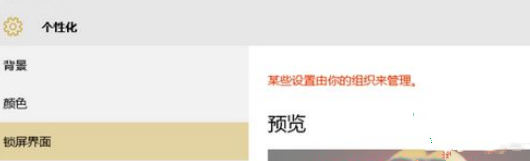
 網公網安備
網公網安備